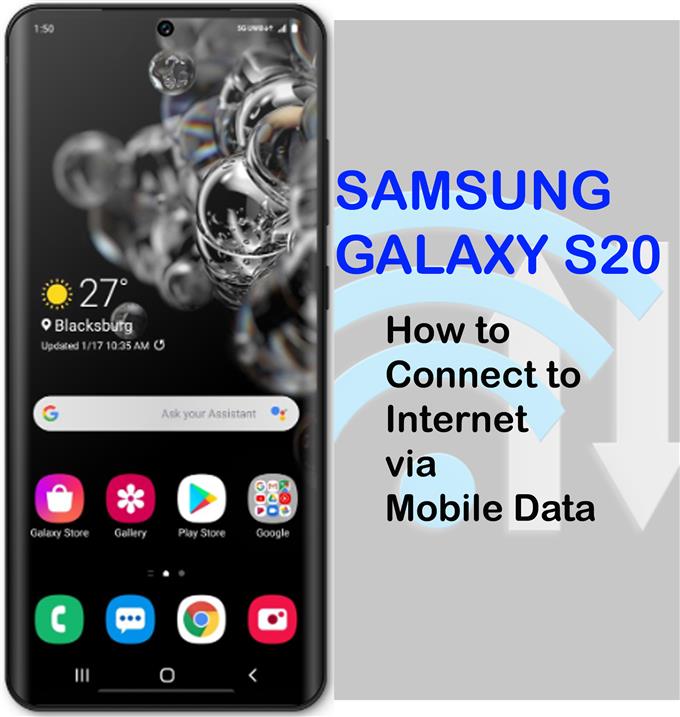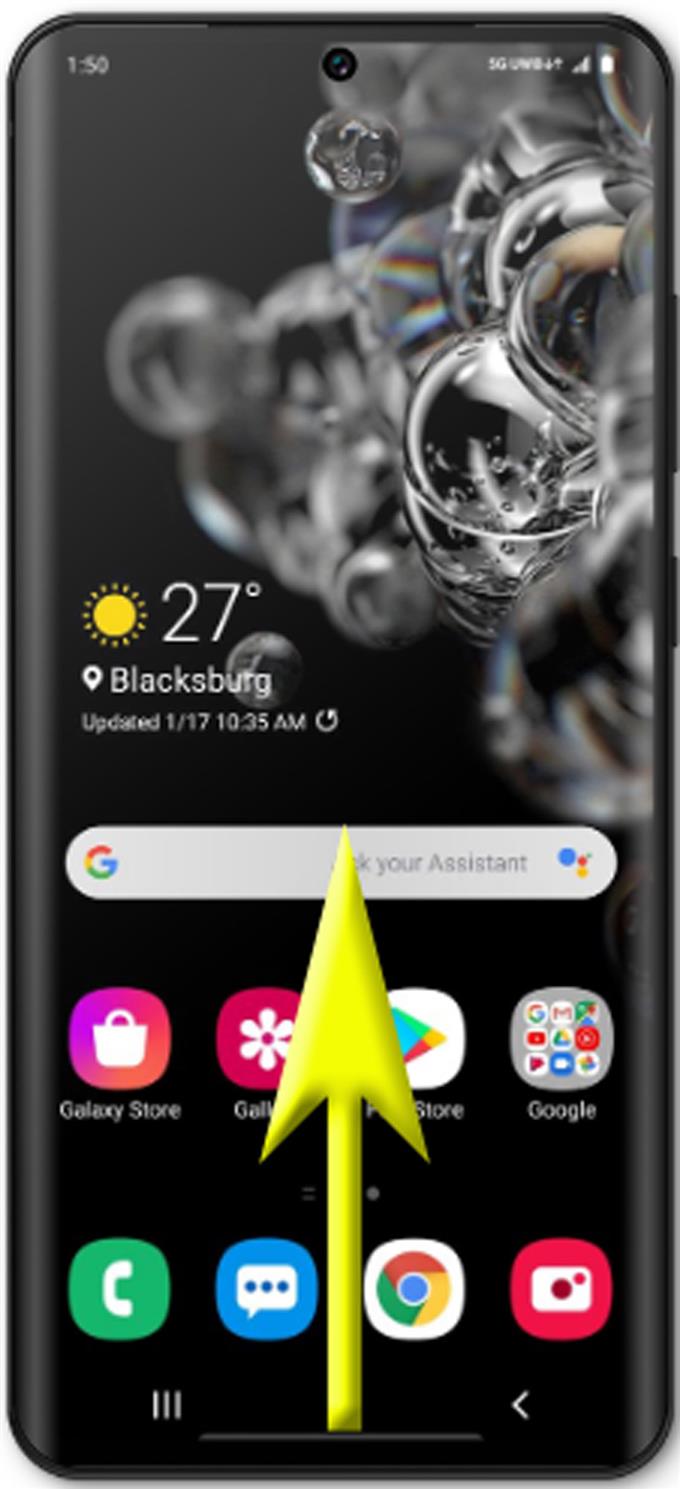Tämä viesti opettaa sinulle, kuinka voit siirtyä verkossa uuden mobiilidataverkon kautta uuden lippulaiva älypuhelimen Samsung Galaxy kanssa. Näin voit yhdistää Galaxy S20: n Internetiin mobiilidatan avulla.
Voit käyttää Internetiä ja käyttää verkkopalveluita mobiililaitteilla monin tavoin. Laajasti käytetty menetelmä on Wi-Fi-verkon kautta. Tällöin lähteenä käytetään verkkolaitteita, kuten modeemia ja langatonta reititintä. Toinen tapa muodostaa yhteys Internetiin älypuhelimella on matkapuhelindatan tai mobiilidatan kautta. Tämä viesti käsittelee jälkimmäistä.
Ennen kuin jatkat, varmista, että Galaxy S20 -laitteellasi on riittävästi virtaa, ellei sitä ole, täysin ladattu. Matkapuhelindatan käyttö voi johtaa akun tyhjenemiseen nopeammin. Varmista myös, että puhelimesi saa voimakkaan ja vakaan solusignaalin. Tärkeintä on, että sinulla on riittävästi datahyvityksiä, jos et ole jälkikäteen maksettu datatilaus.
Kun olet täyttänyt kaikki mainitut vaatimukset, olet valmis siirtymään verkkoon Galaxy S20 -mobiilitietojesi kanssa.
Helppoa vaihetta yhdistää Galaxy S20 Internetiin mobiilidatan avulla
Tarvittava aika: 5 minuuttia
Seuraavassa esitetään tavanomaiset vaiheet mobiilidata-Internet-yhteyden muodostamiseksi uudelle Samsung Galaxy S20 -laitteelle. Voit viitata tähän yksinkertaiseen esittelyyn, jos tarvitset kipeästi Internet-yhteyttä, mutta Wi-Fi-verkkoa ei ole saatavana. Mobiilidatan käyttöönotto tapahtuu yleensä Asetukset-sovelluksen kautta. Ja tässä se miten se tehdään.
- Avaa aloitusnäytössä Sovellukset-näyttö.
Pyyhkäise vain ylös aloitusnäytön alaosasta.
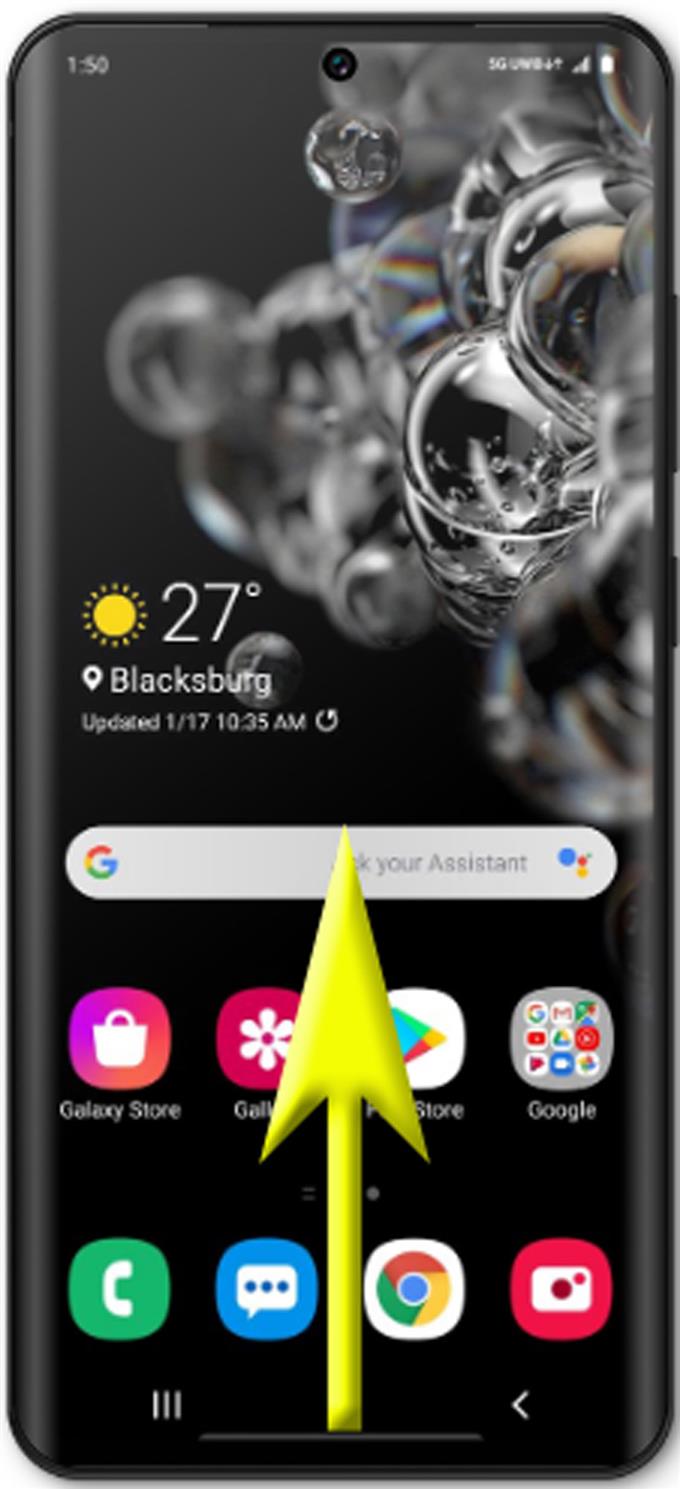
- Pyyhkäise sovellusnäytössä oikealle kohtaan ja napauta sitten Asetukset.
Asetukset-sovellus avautuu sitten. Näyttöön tulee luettelo alakohdista, mukaan lukien määritettävät tärkeimmät ominaisuudet.

- Napauta Asetukset-sovelluksessa Yhteydet.
Seuraavaksi tulee uusi näyttö, jossa verkkoyhteydet voidaan määrittää.

- Vieritä kohtaan ja napauta sitten Tietojen käyttö.
Tämä avaa laitteen käytön tiedot.

- Vieritä Datakäyttö-valikossa alas ja napauta Mobiilidata.
Ota tämä ominaisuus käyttöön napauttamalla vain mobiililaitteiden vieressä olevaa kytkintä ON-asentoon.
Kun tämä ominaisuus on käytössä, laite on kaikki asetettu käyttämään Internetiä matkapuhelin- / matkapuhelinverkon kautta.
- Vaihtoehtoisesti voit ottaa käyttöön mobiilidatan ja määrittää mobiilidatayhteyden suoraan ilmoituspaneelista.
Käynnistä ilmoituspaneeli pyyhkäisemällä vain aloitusnäytön yläreunasta ja napauttamalla sitten mobiilitiedot-kuvaketta ominaisuuden käyttöönottamiseksi.

Työkalut
- Android 10, yksi käyttöliittymä 2.0
tarvikkeet
- Galaxy S20
Jos et näe mobiilitiedot-kuvaketta ilmoituspaneelissa, se tarkoittaa, että sitä ei ole vielä lisätty pika-asetuksiin. Tämä tarkoittaa tarvetta lisätä se ensin.
Internet-yhteys langattoman verkon kautta ei yleensä aiheuta sinulle lisäkustannuksia, koska se sisältyy jo kuukausittaiseen tilaukseen. On kuitenkin vain joitain tilanteita, joissa Internet-yhteyttä Wi-Fi-verkon kautta ei ole saatavana. Tällöin muut Internet-yhteysvaihtoehdot, kuten mobiilidata tai matkapuhelindata, ovat hyödyllisiä.
Useimmat puhelinpalvelujen tarjoajat tarjoavat matkapuhelin- / matkaviestinpalvelun, joka mahdollistaa pääsyn Internetiin matkapuhelindatan tai mobiilidataverkkoyhteyksien avulla. Internetin käyttäminen matkaviestinnän kautta tarkoittaa yleensä lisämaksuja, ellet ole jälkikäteen maksettua datatilausta.
Lisätietoja Internet-palveluntarjoajalta / operaattorilta saat lisätietoja matkaviestinnän käytöstä Galaxy S20 -laitteessa aiheutuvista lisämaksuista.
Ja se kattaa kaiken tämän oppaan. Pysy kirjautuneena kattavampien ohjeiden, vinkkien ja vinkkien suhteen, jotka auttavat sinua hyödyntämään uutta Samsung Galaxy S20-älypuhelinta.
Voit myös tarkistaa meidän YouTube-kanava nähdäksesi lisää älypuhelinten video-oppaita ja vianetsintäoppaita.
LUKAA myös: Kuinka yhdistää Galaxy S20 Wi-Fi-verkkoon